Tips Dan Trik Menggunakan Fitur Pembaruan Sistem Di Android membahas aspek penting dalam pengelolaan perangkat Android. Pembaruan sistem, baik mayor maupun minor, merupakan kunci untuk menjaga keamanan, performa, dan stabilitas perangkat. Artikel ini akan memberikan panduan komprehensif, mulai dari proses pengecekan pembaruan hingga penanganan masalah yang mungkin terjadi, sehingga pengguna dapat mengoptimalkan pengalaman penggunaan perangkat Android mereka.
Memahami mekanisme pembaruan sistem Android, termasuk langkah-langkah pengunduhan dan pemasangan, serta menangani potensi masalah seperti koneksi internet yang buruk atau kesalahan penyimpanan, sangat krusial. Selain itu, artikel ini juga akan menjelaskan pentingnya memahami jenis-jenis pembaruan dan cara mengoptimalkan perangkat setelah proses pembaruan selesai. Dengan demikian, pengguna dapat memastikan perangkat Android mereka selalu berjalan optimal dan aman.
Memulai Pembaruan Sistem Android: Tips Dan Trik Menggunakan Fitur Pembaruan Sistem Di Android
Update sistem Android itu penting banget, geng! Bayangin aja, kayak kamu upgrade aplikasi favoritmu—dapet fitur baru, performa lebih oke, dan pastinya lebih aman dari ancaman siber. Nah, biar prosesnya lancar jaya, yuk kita bahas langkah-langkahnya!
Langkah-Langkah Memeriksa Pembaruan Sistem
Biasanya, Android akan memberitahu kamu kalau ada update tersedia. Tapi, kalau kamu pengen cek secara manual, caranya gampang banget kok. Buka menu pengaturan, lalu cari opsi “Sistem” atau “Tentang Ponsel”. Di sana, biasanya ada pilihan “Pembaruan Sistem” atau sejenisnya. Klik dan ikuti petunjuknya.
Sistem akan otomatis mengecek ketersediaan update terbaru.
Perbandingan Cara Memeriksa Pembaruan di Berbagai Merek Ponsel
Meskipun langkah dasarnya sama, ada sedikit perbedaan antar merek. Berikut perbandingannya:
| Merek Ponsel | Lokasi Menu Pembaruan Sistem | Langkah Tambahan | Catatan |
|---|---|---|---|
| Samsung | Pengaturan > Pembaruan Perangkat Lunak | Kadang perlu login ke akun Samsung | Biasanya ada notifikasi jika ada update |
| Xiaomi | Pengaturan > Tentang Ponsel > Pembaruan Sistem | Bisa cek MIUI version | Sering ada fitur download otomatis update |
| Oppo | Pengaturan > Perangkat Lunak > Pembaruan Perangkat Lunak | Terkadang ada opsi untuk mengunduh dan menginstal secara manual | Biasanya menampilkan detail versi dan ukuran update |
Ilustrasi Notifikasi Pembaruan Sistem
Bayangkan layar ponselmu menampilkan notifikasi. Di bagian atas, ada bar notifikasi yang menunjukkan ikon unduhan dan persentase update yang sudah terunduh. Di bawahnya, ada judul besar “Pembaruan Sistem Tersedia”, diikuti dengan deskripsi singkat tentang update tersebut, misalnya “Pembaruan keamanan dan peningkatan performa”. Terakhir, ada tombol “Unduh dan Instal” yang berwarna hijau dan mencolok.
Mengatasi Masalah Koneksi Internet Saat Memeriksa Pembaruan
Kalau koneksi internetmu bermasalah, update gagal terunduh. Pastikan koneksi internetmu stabil, coba gunakan Wi-Fi jika memungkinkan. Restart router atau ponselmu juga bisa membantu. Jika masih gagal, coba hubungi provider internetmu.
Potensi Masalah Saat Pengecekan Pembaruan dan Solusinya
Kadang, proses pengecekan bisa gagal. Penyebabnya bisa karena server update sedang down, atau ada masalah pada perangkatmu. Coba restart ponsel, cek koneksi internet, atau tunggu beberapa saat lalu coba lagi.
Proses Pengunduhan dan Pemasangan Pembaruan
Setelah update tersedia, proses unduh dan instal dimulai. Pastikan baterai terisi penuh dan koneksi internet stabil, ya!
Langkah-Langkah Pengunduhan dan Pemasangan Pembaruan
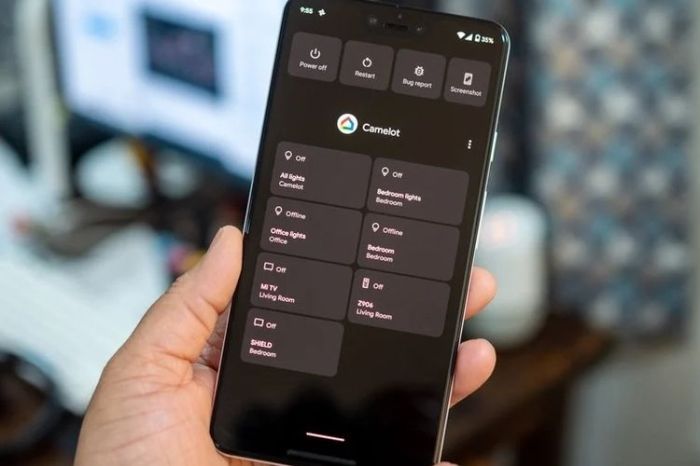
- Klik tombol “Unduh dan Instal”.
- Tunggu hingga proses unduhan selesai. Kecepatan unduh bergantung pada ukuran file dan kecepatan internet.
- Setelah unduhan selesai, ponsel akan otomatis melakukan restart dan menginstal update.
- Jangan mematikan atau mengganggu ponsel selama proses instalasi berlangsung.
Pentingnya Menjaga Daya Baterai
Pastikan baterai ponselmu terisi penuh sebelum memulai proses unduhan dan pemasangan update. Proses ini membutuhkan daya baterai yang cukup besar, dan kehabisan baterai di tengah proses bisa menyebabkan kerusakan sistem.
Mengoptimalkan Kecepatan Unduh Pembaruan
Gunakan koneksi Wi-Fi yang stabil untuk kecepatan unduh lebih cepat. Hindari penggunaan data seluler karena bisa menghabiskan kuota dan memperlambat proses.
Troubleshooting Kesalahan Selama Pengunduhan atau Pemasangan
Jika terjadi kesalahan, coba restart ponsel, periksa koneksi internet, atau coba unduh ulang update. Jika masalah masih berlanjut, cari bantuan di forum online atau hubungi layanan pelanggan.
Mengoptimalkan Perangkat Setelah Pembaruan
Setelah update selesai, ada beberapa hal yang bisa kamu lakukan untuk mengoptimalkan performa ponselmu.
Langkah-Langkah Setelah Pembaruan Sistem
- Restart ponsel untuk memastikan semua perubahan diterapkan.
- Bersihkan cache aplikasi untuk meningkatkan performa.
- Hapus aplikasi yang tidak terpakai untuk menghemat ruang penyimpanan.
Tips Mengoptimalkan Kinerja Perangkat, Tips Dan Trik Menggunakan Fitur Pembaruan Sistem Di Android
| Tips | Penjelasan | Cara Melakukannya | Manfaat |
|---|---|---|---|
| Bersihkan Cache Aplikasi | Menghapus file sementara yang bisa memperlambat kinerja. | Pengaturan > Aplikasi > Pilih aplikasi > Penyimpanan > Bersihkan Cache | Meningkatkan kecepatan dan performa aplikasi |
| Uninstall Aplikasi yang Tidak Terpakai | Menghapus aplikasi yang tidak digunakan lagi untuk menghemat ruang penyimpanan. | Pengaturan > Aplikasi > Pilih aplikasi > Uninstall | Menghemat ruang penyimpanan dan meningkatkan performa |
| Update Aplikasi | Pastikan semua aplikasi terupdate ke versi terbaru. | Buka Google Play Store > My apps & games | Meningkatkan keamanan dan fitur aplikasi |
Ilustrasi Layar Pengaturan Penyimpanan
Bayangkan layar pengaturan penyimpanan. Di bagian atas, ada total kapasitas penyimpanan dan ruang yang tersisa. Di bawahnya, ada grafik yang menunjukkan penggunaan penyimpanan berdasarkan kategori, seperti aplikasi, foto, video, dan lain-lain. Ada juga daftar aplikasi dengan ukuran masing-masing, sehingga kamu bisa melihat aplikasi mana yang paling banyak memakan ruang.
Memeriksa Penggunaan Baterai Setelah Pembaruan
Periksa penggunaan baterai di menu pengaturan. Lihat aplikasi mana yang paling banyak mengonsumsi daya. Jika ada aplikasi yang mencurigakan, coba hapus atau batasi penggunaan datanya.
Mengatasi Masalah Kinerja Setelah Pembaruan
Jika setelah update, ponselmu menjadi lemot, coba restart ponsel, bersihkan cache aplikasi, atau hapus aplikasi yang tidak terpakai. Jika masalah masih berlanjut, coba reset pengaturan ke default atau hubungi layanan pelanggan.
Memahami Jenis Pembaruan Sistem
Ada dua jenis utama pembaruan sistem Android: pembaruan sistem utama dan pembaruan keamanan. Masing-masing memiliki manfaatnya sendiri.
Perbedaan Pembaruan Sistem Utama dan Pembaruan Keamanan
Pembaruan sistem utama (major update) biasanya membawa perubahan besar, seperti antarmuka baru, fitur baru, dan peningkatan performa signifikan. Sedangkan pembaruan keamanan (security patch) berfokus pada perbaikan keamanan sistem, menambal celah keamanan yang bisa dieksploitasi oleh malware.
Manfaat Pembaruan Sistem
- Pembaruan Sistem Utama: Fitur baru, antarmuka yang lebih baik, peningkatan performa, dan dukungan untuk perangkat keras baru.
- Pembaruan Keamanan: Perbaikan keamanan sistem, perlindungan dari malware dan ancaman siber, peningkatan stabilitas sistem.
Ilustrasi Informasi Detail Pembaruan Sistem
Bayangkan layar yang menampilkan detail pembaruan. Tertera versi Android yang baru, misalnya “Android 13”, tanggal rilis, dan daftar perubahan utama, seperti perbaikan bug, peningkatan keamanan, dan fitur baru. Ukuran file update juga ditampilkan.
Pentingnya Memperbarui Sistem Secara Berkala
Selalu update sistem secara berkala untuk mendapatkan fitur terbaru, peningkatan performa, dan yang terpenting, perlindungan keamanan yang lebih baik. Dengan update rutin, ponselmu akan tetap aman dan berjalan optimal.
Memeriksa Riwayat Pembaruan Sistem
Biasanya, informasi tentang riwayat pembaruan sistem bisa ditemukan di menu “Tentang Ponsel” atau “Pembaruan Sistem”. Di sana, akan tertera daftar update yang sudah terpasang, termasuk versi dan tanggalnya.
Mengatasi Masalah Umum Pembaruan Sistem
Meskipun prosesnya umumnya lancar, terkadang ada masalah yang muncul selama pembaruan sistem.
Masalah Umum Pembaruan Sistem Android
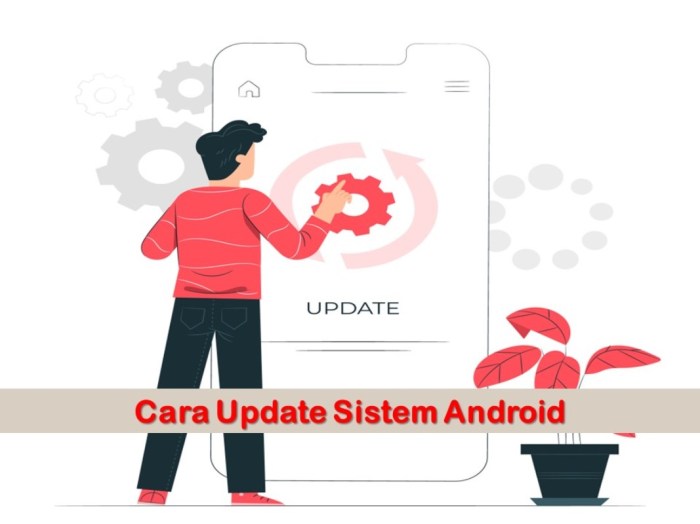
Beberapa masalah umum meliputi kesalahan unduhan, tidak cukup ruang penyimpanan, dan kegagalan instalasi. Penyebabnya beragam, mulai dari koneksi internet yang buruk hingga kerusakan file sistem.
Pentingnya Backup Data
Sebelum melakukan pembaruan sistem, sangat disarankan untuk melakukan backup data pentingmu. Ini untuk mencegah kehilangan data jika terjadi kesalahan selama proses pembaruan.
Ilustrasi Pesan Kesalahan Pembaruan
Bayangkan layar menampilkan pesan kesalahan. Judul pesan bisa berupa “Pembaruan Gagal”, “Kesalahan Unduhan”, atau “Tidak Cukup Ruang Penyimpanan”. Pesan tersebut disertai kode kesalahan dan keterangan singkat tentang penyebabnya. Ada juga tombol “Coba Lagi” atau “Batal”.
Solusi Masalah “Tidak Cukup Ruang Penyimpanan” atau “Kesalahan Unduhan”
Untuk masalah “Tidak cukup ruang penyimpanan”, hapus aplikasi atau file yang tidak terpakai. Untuk “Kesalahan unduhan”, periksa koneksi internet, coba unduh ulang, atau restart ponsel.
Melakukan Reset Pabrik Jika Pembaruan Sistem Gagal Total
Jika semua cara sudah dicoba tetapi pembaruan sistem masih gagal, langkah terakhir adalah melakukan reset pabrik (factory reset). Ingat, ini akan menghapus semua data di ponselmu, jadi pastikan sudah melakukan backup data terlebih dahulu.
Penutup
Penggunaan fitur pembaruan sistem Android yang efektif menjamin keamanan dan performa optimal perangkat. Dengan memahami langkah-langkah yang tepat, mengantisipasi potensi masalah, dan mengoptimalkan perangkat setelah pembaruan, pengguna dapat memaksimalkan pengalaman menggunakan perangkat Android mereka. Selalu pastikan untuk melakukan backup data sebelum melakukan pembaruan besar untuk mencegah kehilangan data penting. Keberhasilan pembaruan sistem bergantung pada pemahaman yang menyeluruh tentang prosesnya dan kemampuan untuk mengatasi masalah yang mungkin timbul.

